Як оновити Windows 10 за допомогою функції Easy Upgrade

Якщо ви використовуєте випуск Windows 10 Home, але вам потрібні додаткові функції, які надає Windows 10 Pro, ось як отримати їх за допомогою функції легкого оновлення.
Windows 10 доступний у різних виданняхорієнтація на різні ринки та потреби користувачів. Трьома найпопулярнішими виданнями є Windows 10 Home, Pro та Enterprise. Більшість нових ПК мають попередньо завантажену Windows 10 Home. Але якщо ви комерційний або досвідчений користувач, вам можуть знадобитися унікальні можливості видання Pro, такі як віддалений робочий стіл, ділові мережі, шифрування диска BitLocker, групова політика тощо. Ось погляд на використання функції легкого оновлення, яка дозволяє перейти на вищу версію Windows 10.
Оновіть до Windows 10 Pro або Enterprise Edition за допомогою функції легкого оновлення
Під час пропозиції безкоштовного оновлення Microsoft зробила цевідома Windows 10 буде безкоштовною для кожного ПК або пристрою, на якому встановлена справжня версія Windows 7 або Windows 8.1. Вашу систему оновлено до логічного випуску. Наприклад, Windows 7 Home Basic або Premium оновлено до Windows 10 Home. Але вам можуть знадобитися чи знадобляться деякі розширені можливості, доступні у версії Pro. Для цього вам потрібно буде придбати пакет Windows 10 Pro Pack або використовувати наявний ключ Windows 10 Pro або Enterprise.
Є також хороші новини для користувачів, які мають домашню сторінкуКористуватися правами за допомогою програми роботодавця за ліцензією. Об’ємна ліцензія - це зручний спосіб для великих підприємств придбати ліцензії Windows оптом та розгорнути їх на багатьох комп’ютерах організації. Об’ємна ліцензія також включає гнучкі параметри, які дозволяють працівникам організації модернізувати свої персональні пристрої до ліцензованої версії Windows для організації.
Так, наприклад, якщо ваша компанія працюєВидання Windows 10 Enterprise, і ви працюєте з Windows 10 Home на своєму персональному ноутбуці, ви можете легко оновити. Це важливо для зручності використання, управління та прав на підтримку, що гарантує, що всі системи стандартизовані та захищені за допомогою переваг, доступних у цьому конкретному виданні.
Для цілей цієї статті я будуоновлення Windows 10 Pro до Windows 10 Enterprise. Звичайно, ті самі процедури застосовуються, якщо ви хочете оновити Windows 10 Home до Windows 10 Pro, використовуючи роздрібну ліцензію Windows 10 Pro або ключ Pro Pack.
Придбайте оновлення Windows 10 Pro Pack з Windows 10 Home
Якщо ви вже використовуєте Windows 10 Home, ви можете придбати оновлення до Windows 10 Pro через Магазин Windows. Клацніть Пуск> Налаштування> Оновлення та безпека> Активація> Перейти до Зберегти, клацнути $ 99,00 USD. Зверніть увагу, Easy Upgrade збереже ваші особисті файли, програми та налаштування, він просто розблокує видання, процес дуже схожий на оновлення Windows Anytime Upgrade у Windows 7.
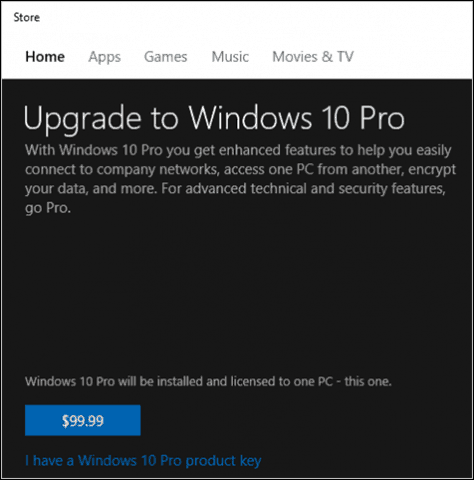
Оновіть до Windows 10 Pro або Enterprise, використовуючи наявний ключ продукту
Після того, як ви підготуєте ключ Windows 10, виберіть Система.
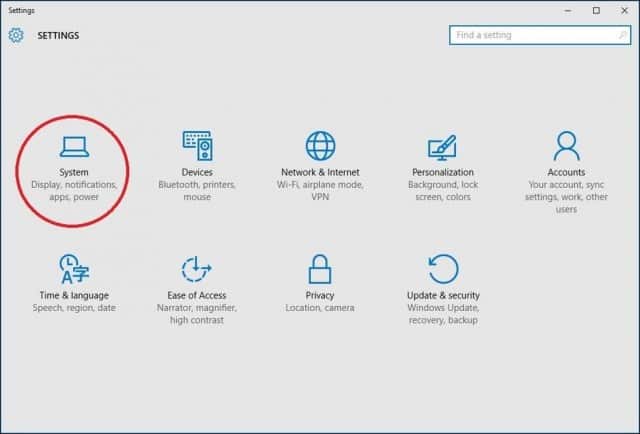
Виберіть Про потім Змініть ключ продукту або оновіть свою версію Windows.
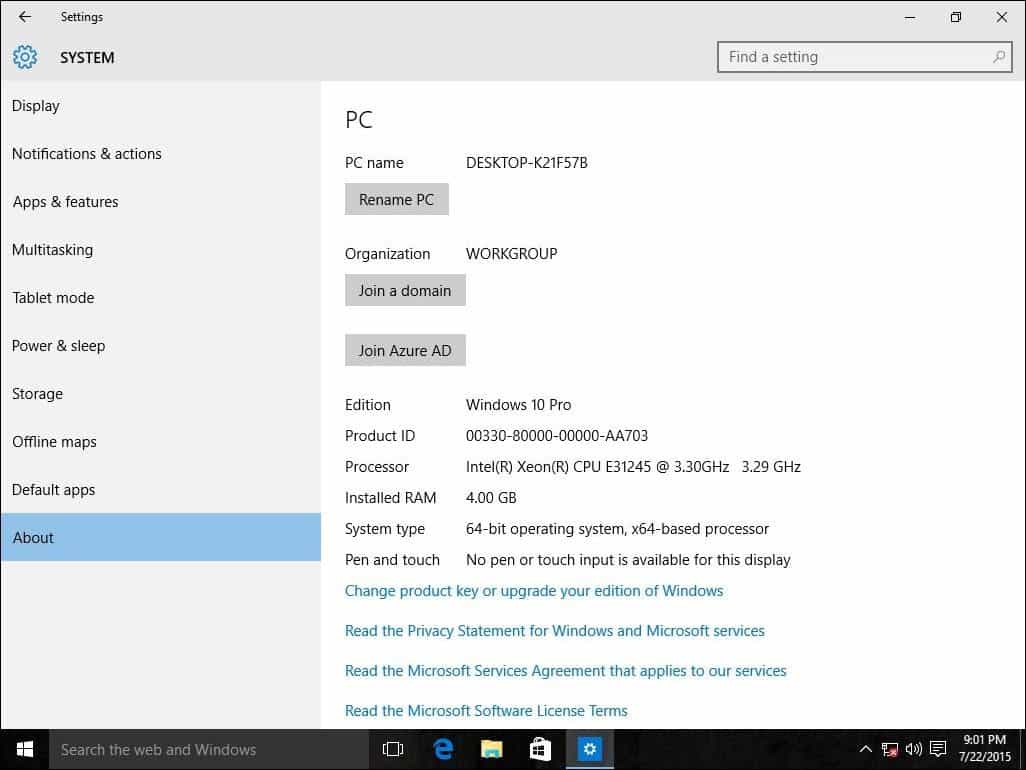
Натисніть Так, якщо з’явиться Контроль облікових записів користувачів.
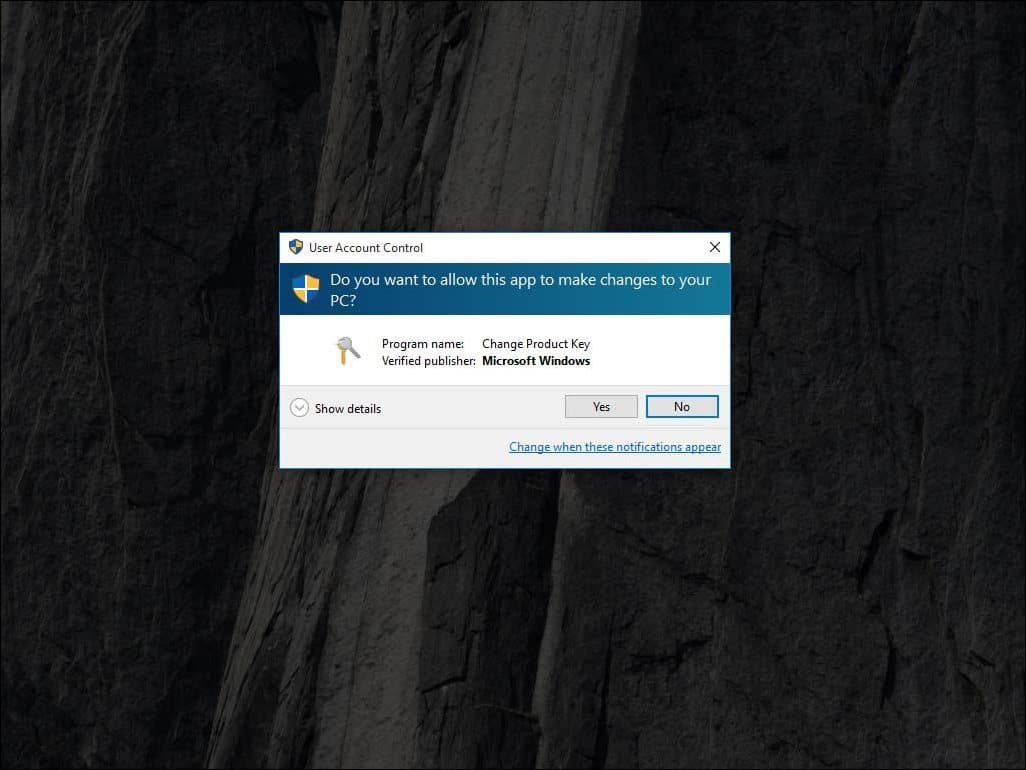
Введіть ключ продукту для видання, яке ви оновлюєте, будь то Pro або Enterprise, і зачекайте, поки ключ продукту буде підтверджений.
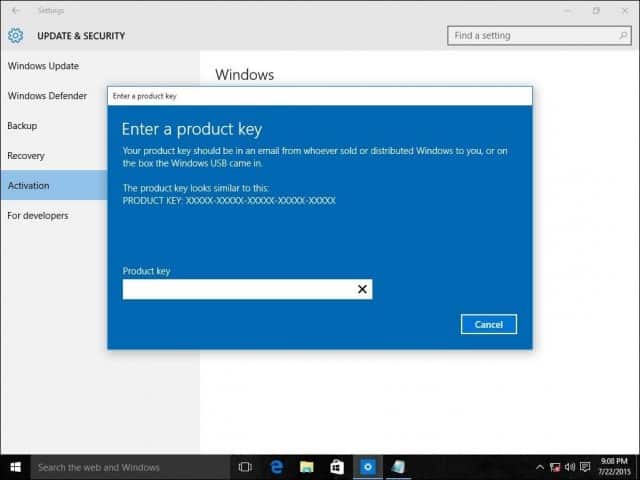
Переконайтесь, що всі відкриті програми закриті таВаша робота збережена, тоді почніть оновлення. Зачекайте, поки почнеться процес оновлення. Протягом цього процесу ваш комп’ютер буде перезавантажено кілька разів.
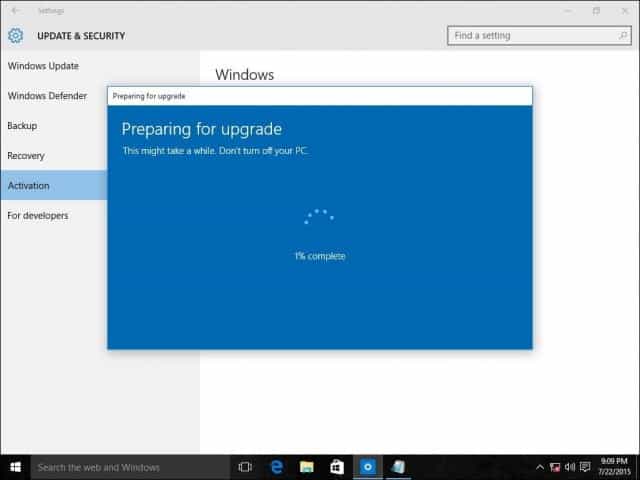
Тривалість оновлення залежить від системи. Але, на мій досвід, це зайняло лише 5-10 хвилин.
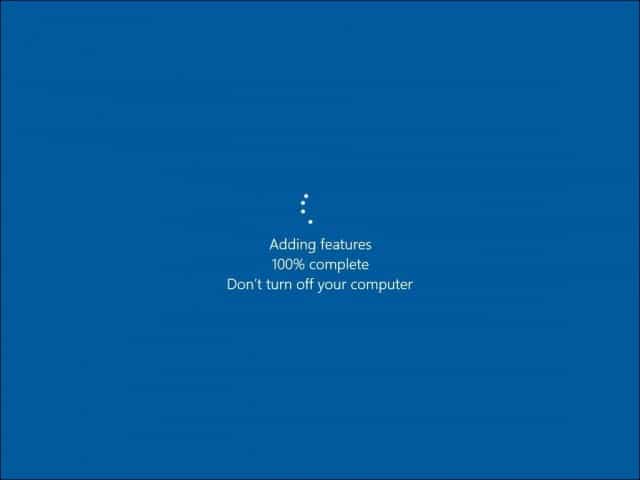
Це воно! Закрийте екран повного підтвердження оновлення та почніть використовувати нову версію Windows.
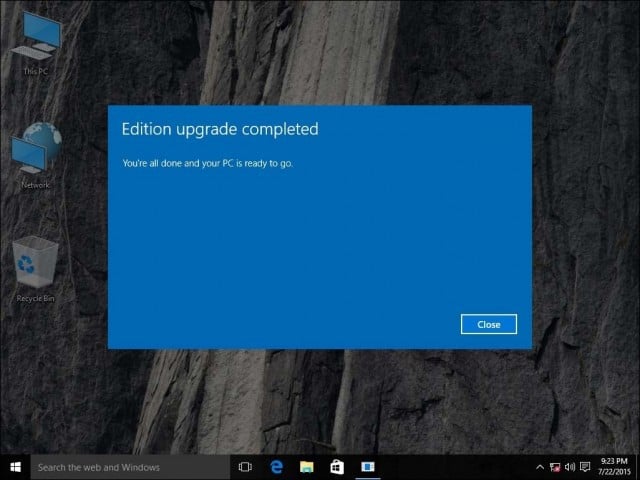
Якщо в майбутньому ви вирішите перенести ліцензію на Windows 10 Pro Pack на інший комп’ютер, ознайомтесь із нашою статтею, щоб дізнатися, як це зробити.










Залишити коментар